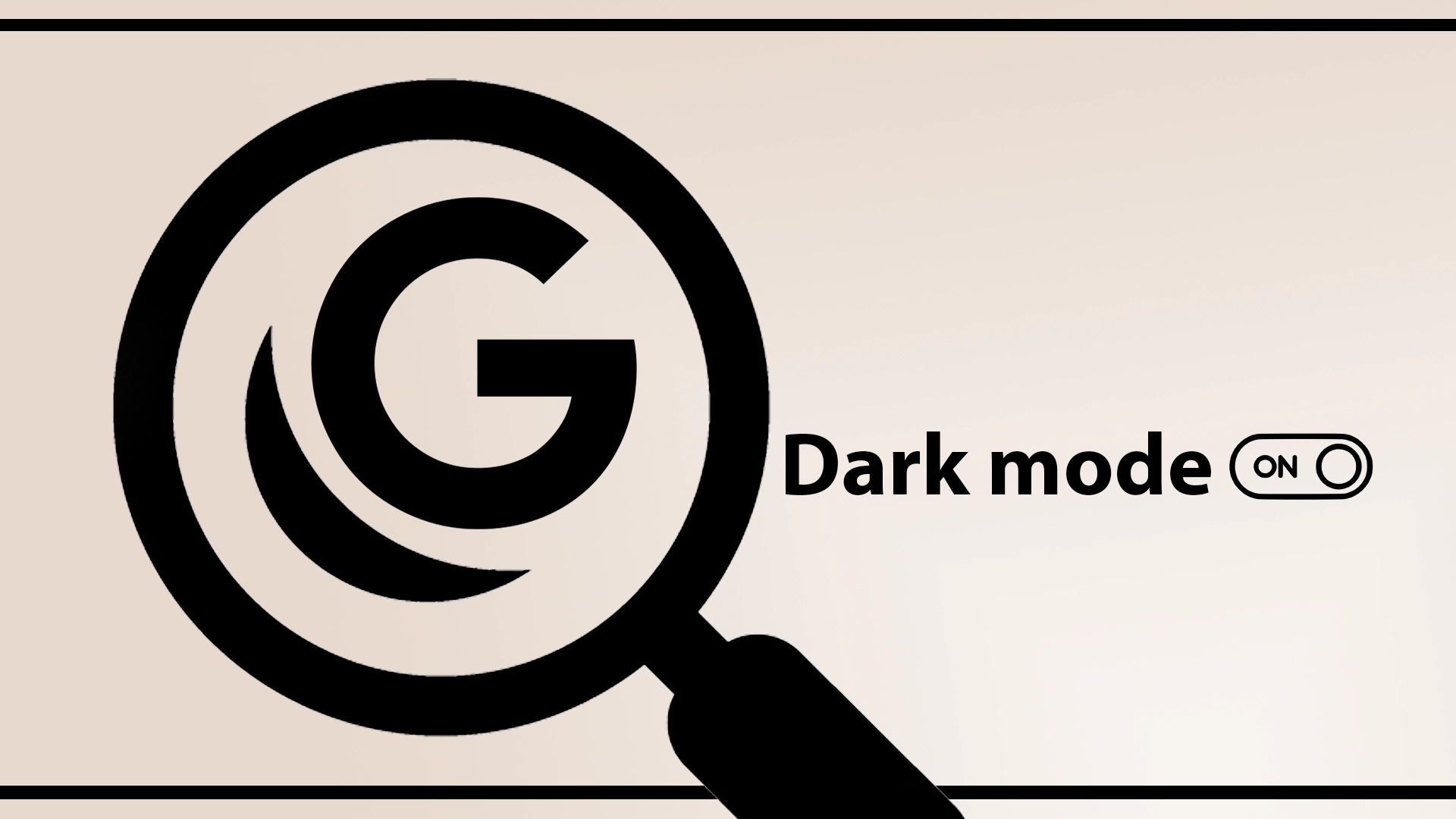A Sötét mód népszerű funkcióvá vált, amely a felhasználók számára a hagyományos világos felület tetszetős alternatíváját kínálja. Felismerve ezt a tendenciát, a Google Kereső most lehetőséget kínál a sötét mód engedélyezésére, így a felhasználók személyre szabhatják böngészési élményüket.
A Google keresés sötét módba állítása: Gyors és átfogó útmutató
Az alábbiakban bemutatjuk, hogyan kapcsolhatja át a Google Keresést sötét módba különböző platformokon.
Asztali számítógépen (böngésző)
1. módszer: A Google Fiók beállításaiban
- Jelentkezzen be Google Fiókjába : Győződjön meg arról, hogy be van jelentkezve Google Fiókjába.
- Keresse fel a Keresési beállításokat : Kattintson a „Beállítások” elemre a Google Keresés kezdőlapjának alján.
- Keresse a „Megjelenés” részt : Itt találja a megjelenési beállításokat.
- Válassza a „Sötét téma” lehetőséget : Válassza ki, és a beállítás automatikusan alkalmazásra kerül.
2. módszer: Böngésző alapú sötét mód
Egyes webböngészők beépített sötét móddal rendelkeznek, amely sötétnek tűnik a Google Keresésben. Ennek engedélyezéséhez nyissa meg a böngésző beállításait, és keressen egy sötét vagy éjszakai módot. Ha engedélyezi, a legtöbb webhely, köztük a Google Keresés, sötét módba kapcsol.
Android-eszközökön
1. módszer: A Google alkalmazás beállításai
- Nyissa meg a Google alkalmazást : Győződjön meg arról, hogy frissítve van a legújabb verzióra.
- a jobb alsó sarokban található „Továbbiak” elemet .
- Válassza a „Beállítások” lehetőséget : Ezzel megnyílik a beállítások menü.
- Lépjen az „Általános” elemre : Itt különféle beállításokat találhat.
- Keresse meg a „Témát” : és válassza a „Sötét” lehetőséget.
2. módszer: Rendszerszintű sötét mód
Ha Android-eszközén Android 10 vagy újabb rendszer fut, a rendszerszintű sötét mód engedélyezése a Google Keresést is sötét módba kapcsolja.
- Nyissa meg a „Beállítások” elemet : Android-telefonján.
- Lépjen a „Kijelző” elemre : Itt módosíthatja a képernyő beállításait.
- „Sötét téma” engedélyezése : Ezzel a beállítással a sötét módot alkalmazza minden olyan alkalmazásban és szolgáltatásban, amely támogatja, beleértve a Google Keresést is.
iOS-eszközökön
1. módszer: A Google alkalmazás beállításai
- Nyissa meg a Google alkalmazást : Győződjön meg róla, hogy naprakész.
- a jobb felső sarokban található profilképére .
- Válassza a „Beállítások” lehetőséget : a beállítások menü eléréséhez.
- Keresse meg a „Téma” elemet , és válassza a „Sötét” lehetőséget.
2. módszer: Rendszerszintű sötét mód
Csakúgy, mint az Androidon, az iOS-en is van rendszerszintű sötét mód beállítás.
- Nyissa meg a „Beállítások” elemet : iOS-eszközén.
- Navigáljon a „Kijelző és fényerő” részhez : Itt találhatja meg a képernyő beállításait.
- Válassza a „Sötét” lehetőséget : Ezzel az összes kompatibilis alkalmazás és webhely, beleértve a Google Keresést is, sötét módba kapcsol.
Rövid útmutató: A Google Keresés sötét módjának engedélyezése zászlókon keresztül
Ha szeretne bíbelődni a speciális beállításokon, érdemes lehet a Google Keresés sötét módjának engedélyezése a böngészőjelzők segítségével. Ez a módszer általában olyan böngészőkben működik, mint a Google Chrome és a Microsoft Edge, amelyek a Chromium motoron alapulnak. Íme egy gyors útmutató, hogyan kell csinálni:
A Google Chrome vagy a Microsoft Edge lépései
- Böngésző megnyitása : Indítsa el a Google Chrome-ot vagy a Microsoft Edge-t számítógépén.
- Flags Page elérése : Írja be a chrome://flags parancsot a címsorba, és nyomja meg az Enter billentyűt. Ezzel a kísérleti funkciók oldalára jut.
- Sötét mód keresése : A zászlók oldalának tetején lévő keresősávba írja be a „dark mode” kifejezést a megfelelő zászlóbeállítások gyors megtalálásához.
- Sötét mód jelző engedélyezése : Látni fog egy olyan lehetőséget, mint a „Sötét mód kényszerítése webes tartalmakhoz” vagy hasonló. Kattintson a mellette lévő legördülő menüre, és válassza az „Engedélyezve” lehetőséget.
- Böngésző újraindítása : A zászló engedélyezése után a rendszer felkéri a böngésző újraindítására. Kattintson az „Újraindítás” gombra a módosítások mentéséhez és a böngésző újraindításához.
- Ellenőrizze a Google Keresést : Nyissa meg a Google Keresést, és ellenőrizze, hogy alkalmazták-e a sötét módot.
Ennek a módszernek a használatakor figyelembe kell vennie néhány árnyalatot.
- Ez a jelzőbeállítás általában nem csak a Google Keresést érinti; sok más webhelyet is elsötétíthet.
- A böngészőjelzők kísérleti funkciók, amelyek instabilok lehetnek, vagy eltávolíthatók a jövőbeni frissítések során.
- Ha nem látja a kívánt változtatásokat, próbálja meg üríteni a böngésző gyorsítótárát, vagy indítsa újra a számítógépet.
A sötét mód engedélyezése a böngészőjelzők segítségével egy technikaibb megközelítés, de gyors módot kínál arra, hogy egy sötét témát több webhelyen is alkalmazzon, nem csak a Google Keresésben. Tehát, ha kényelmesen belemerül a speciális beállításokba, érdemes ezt a módszert kipróbálni.
Most részletesebben kitérek a Google sötét mód megváltoztatására, képek segítségével a lépések jobb megértése érdekében.
A sötét mód engedélyezése az asztali Google Keresésben
A Google Keresés egyszerű módot kínál a sötét mód bekapcsolására asztali számítógépen, így kényelmesebb böngészési élményt nyújt. A felhasználók néhány egyszerű lépést követve válthatnak egy sötétebb felületre, amely csökkenti a szem megerőltetését és javítja a vizuális vonzerőt.
- Nyissa meg a kívánt webböngészőt, és lépjen a Google Kereső webhelyére.
- Keresse meg a „Beállítások” gombot a képernyő jobb alsó sarkában, és kattintson rá.
- A legördülő menüből válassza a „Keresési beállítások” lehetőséget.
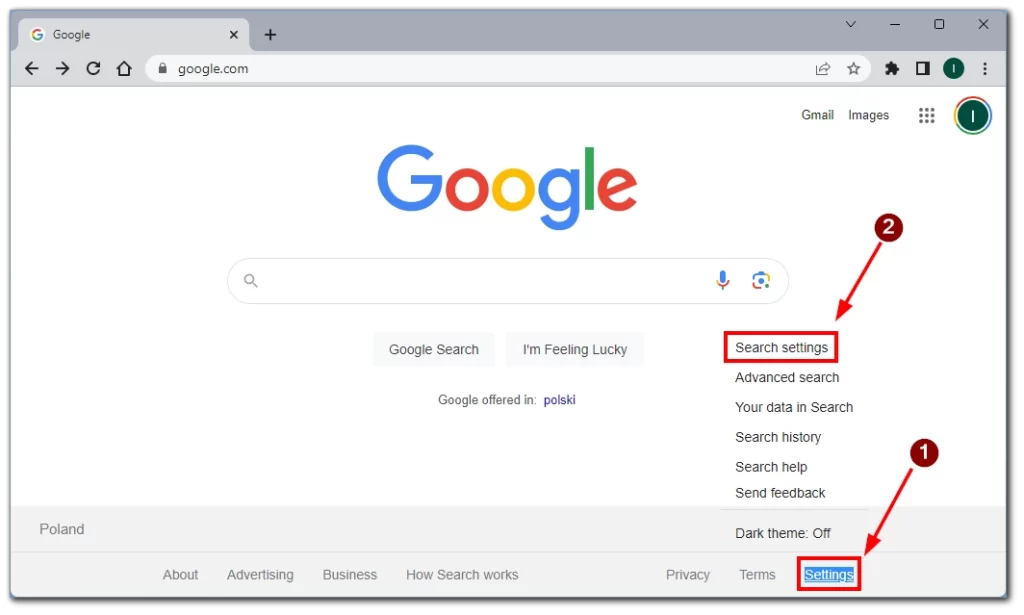
- A Megjelenés részben keresse meg a „Megjelenés” lehetőséget .
- a „Sötét téma” melletti kapcsoló átkapcsolásával .
- Mentse el a változtatásokat az oldal alján található „Mentés” gombra kattintva .
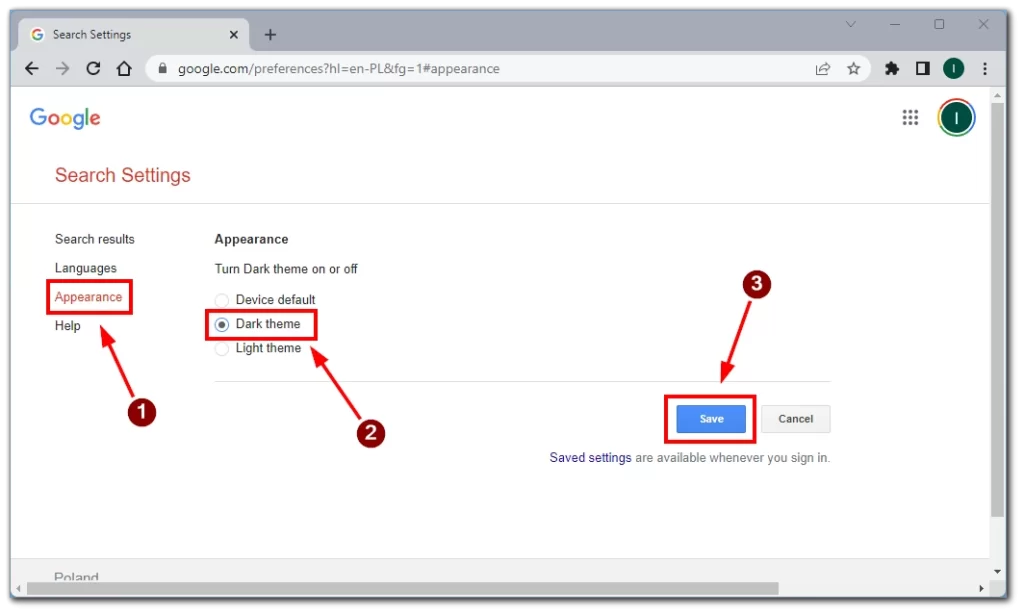
Ha engedélyezi a sötét módot a Google Keresés asztali verziójában, a felhasználók vizuálisan tetszetős böngészési élményben részesülnek, amely csökkenti a szem megerőltetését és jobb olvashatóságot kínál. A fent vázolt egyszerű lépések megkönnyítik a sötét módra váltást és a Google Kereső felületének testreszabását.
A sötét mód engedélyezése a Google Keresésben a Google Chrome zászlóinak használatával
A Google Chrome felhasználói rugalmasan személyre szabhatják böngészési élményüket azáltal, hogy zászlók segítségével engedélyezik a sötét módot a Google Keresésben. Ez a módszer nagyobb testreszabást és ellenőrzést tesz lehetővé, egyedi és tetszetős felületet biztosítva a felhasználóknak.
- Indítsa el a Google Chrome- ot asztali számítógépén.
- Írja be a „chrome://flags” kifejezést a címsorba , és nyomja meg az Enter billentyűt.
- A zászlók oldalon található keresősáv segítségével keresse meg az „Automatikus sötét mód webes tartalmakhoz” lehetőséget.
- Keresse meg a zászlót, kattintson a legördülő menüre, és válassza az „Engedélyezve” lehetőséget.
- Indítsa újra a Google Chrome-ot az oldal alján található „Újraindítás” gombra kattintva .
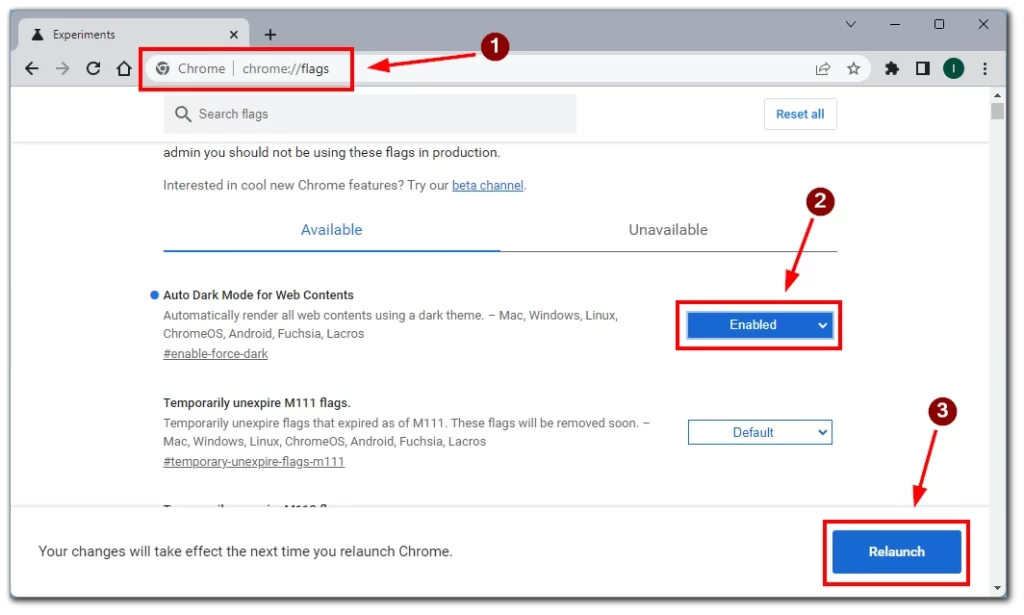
- Nyissa meg a Google Keresést, és élvezze a böngészést sötét módban.
A Google Chrome zászlók funkciójának kihasználásával a felhasználók további testreszabási lehetőségeket nyithatnak meg, beleértve a sötét mód engedélyezését a Google Keresésben. Ez a módszer lehetővé teszi a felhasználók számára, hogy személyre szabott böngészési környezetet hozzanak létre, amely megfelel preferenciáiknak, és javítja az online élményt.
Mi a teendő a mód bekapcsolásához a Google Keresésben mobilon
Az Android vagy iOS felhasználók is élvezhetik a sötét mód előnyeit a Google Keresésben, és egy vizuálisan tetszetős felülettel fokozzák a böngészési élményt. Ezeket a lépéseket követve könnyedén engedélyezheti a sötét módot okostelefonján vagy táblagépén.
- Nyissa meg a Google kereső weboldalát bármely böngészőben.
- Érintse meg a három pont gombot az oldal bal felső részén.
- Válassza a menü „Sötét téma” elemét a megjelenés sötét témára váltásához.
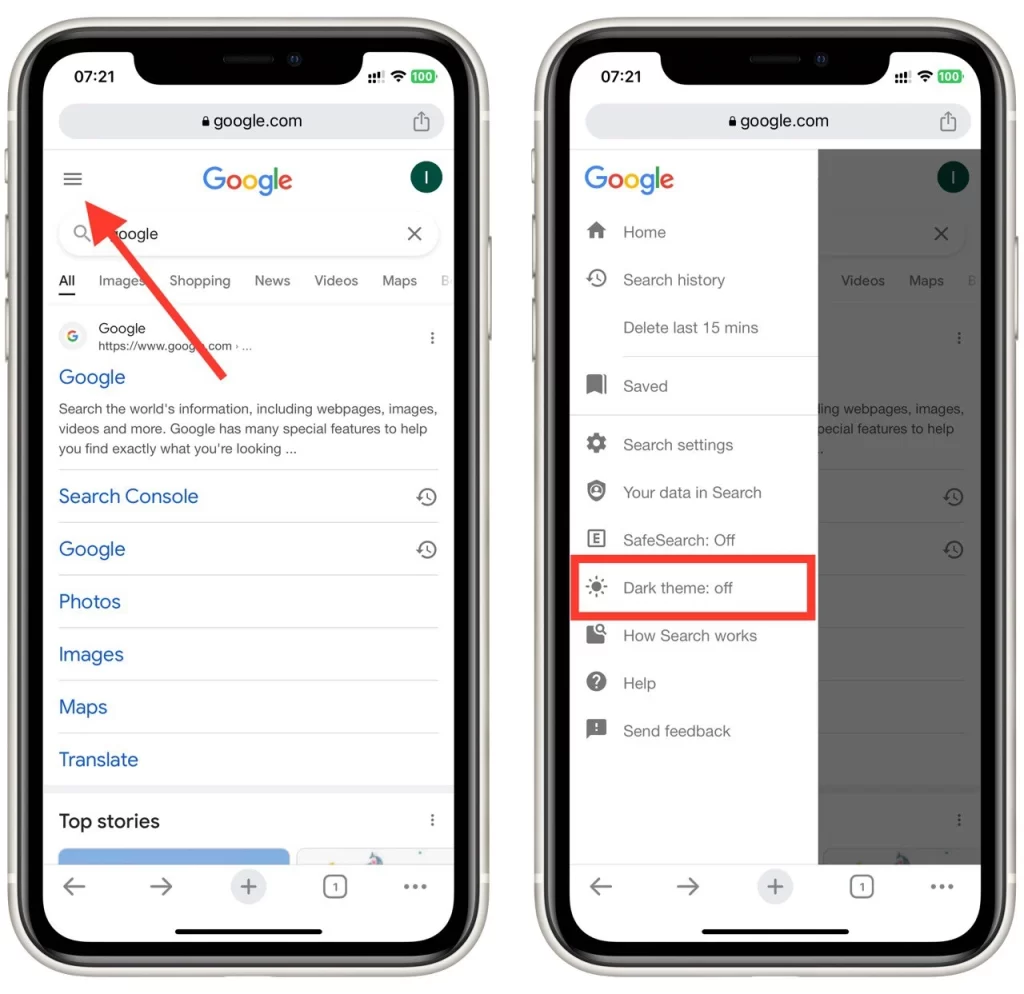
- Lépjen ki a beállításokból , és a Google Keresőalkalmazás most sötét lesz.
Ha engedélyezi a sötét módot a Google Keresőben mobileszközén, akkor egy tetszetős felületet tapasztalhat meg, amely csökkenti a szem megerőltetését és javítja az olvashatóságot. A megadott lépések követésével az iOS-felhasználók személyre szabhatják böngészési élményüket, és élvezhetik a sötét mód előnyeit a Google Keresésben.
Miért érdemes engedélyezni a sötét módot a Google Keresésben?
A sötét mód óriási népszerűségre tett szert a közelmúltban, és különféle digitális platformok alkalmazták ezt a funkciót. A Google Search, az egyik legszélesebb körben használt keresőmotor, mostantól lehetővé teszi a felhasználók számára a sötét mód engedélyezését. Nézzük meg részletesebben, hogy miért érdemes megfontolni a sötét mód engedélyezését a Google Keresésben, kiemelve annak előnyeit a böngészési élményben.
Csökkentett szem megerőltetése
A sötét mód Google Keresésben való engedélyezésének egyik elsődleges oka az, hogy csökkenti a szem megerőltetését. A keresőmotorok hagyományos fényes felülete durva lehet a szemnek, különösen hosszabb ideig tartó böngészéskor vagy gyenge megvilágítású környezetben. Sötétebb színsémájával a sötét mód kényelmesebb vizuális élményt nyújt azáltal, hogy csökkenti a képernyő és a környező környezet közötti kontrasztot. Ezzel szemben ez a csökkentés segít enyhíteni a szem fáradását és megerőltetését, lehetővé téve a hosszabb ideig tartó böngészést kényelmetlenség nélkül.
Továbbfejlesztett fókusz
A visszafogott és vizuálisan kevésbé zavaró sötét módú kezelőfelület a Google Keresésben jobban összpontosít a keresett tartalomra. Az élénk színek minimalizálásával és a vizuális zűrzavar csökkentésével a sötét mód magával ragadóbb böngészési környezetet teremt. Ez különösen hasznos lehet kutatások végzésekor, cikkek olvasásakor vagy online tanulás során, mivel segít kiküszöbölni a szükségtelen zavaró tényezőket, és lehetővé teszi, hogy jobban koncentrálhasson a keresett információra.
Meghosszabbított akkumulátor-élettartam (minden eszköz akkumulátorral)
Ha engedélyezi a sötét módot a Google Keresésben, az OLED- vagy AMOLED-képernyővel rendelkező készülékeket használó felhasználók akkumulátorának élettartamát kímélheti. A hagyományos LCD-képernyőkkel ellentétben az OLED és AMOLED kijelzők nem használnak háttérvilágítást a pixelek megvilágítására. Ehelyett minden pixel saját fényt bocsát ki. Sötét módban, ahol kevesebb pixel világít, ezek a kijelzőtechnológiák kevesebb energiát fogyasztanak, ami javítja az akkumulátor hatékonyságát. A megvilágított képpontok számának csökkentésével a Google Keresés használata közben a sötét mód segíthet meghosszabbítani eszköze akkumulátorának élettartamát, így hosszabb ideig böngészhet újratöltés nélkül.
Esztétikus:
Funkcionális előnyein túl a sötét mód a Google Keresésben olyan esztétikus felületet kínál, amelyet sok felhasználó vizuálisan vonzónak talál. A sötétebb színpaletta elegáns és modern megjelenést kölcsönöz a keresőnek, így vizuálisan megkülönböztethető és eltér a normál fényes módtól. Ezzel a testreszabási lehetőséggel személyre szabhatja böngészési élményét, és hozzáigazíthatja az igényeihez, így még élvezetesebbé teheti a Google Keresésben eltöltött időt.